Niektórzy użytkownicy systemu Windows zgłosili, że gdy próbują otworzyć określone aplikacje zainstalowane na swoim komputerze, otrzymują jedno z wystąpień pliku Brak lub nie odnaleziono LAPRXY.DLL błędy. W niektórych przypadkach ten problem występuje, gdy użytkownicy próbują ponownie zarejestrować plik DLL w celach programistycznych. Ten post zawiera rozwiązania, które pomogą użytkownikom komputerów, których dotyczy problem, naprawić błąd.

Co to jest LAPRXY.DLL?
LAPRXY.DLL jest częścią pliku DLL programu Windows Media Logagent Proxy wymaganego przez Windows Media Services i został opracowany przez firmę Microsoft. Aby program działał poprawnie, potrzebuje poprawnie działającego pliku dll. Oryginalny LAPRXY.dll jest certyfikowaną zależnością i może być używany przez programy Windows 11/10, a plik znajduje się w katalogu systemowym Windows.
Gdzie znajduje się plik LAPRXY.DLL?
Plik LAPRXY.DLL znajduje się w następujących folderach:
- C:\Windows\SysWOW64
- C:\Windows\System32
Gdy ten problem występuje w systemie, komunikat o błędzie może się różnić. Poniżej znajdują się niektóre z najczęstszych błędów, które możesz napotkać:
Brak LAPRXY.DLL
Nie znaleziono pliku LAPRXY.DLL
Możesz napotkać te błędy, jeśli plik LAPRXY.DLL zaginął lub został uszkodzony,
Napraw brakujące lub nie znalezione błędy LAPRXY.DLL
Jeśli podczas próby otwarcia programu na urządzeniu z systemem Windows 11/10 pojawia się komunikat Brak lub nie odnaleziono LAPRXY.DLL błąd, możesz zastosować nasze sugerowane poprawki przedstawione poniżej w przypadkowej kolejności i zobaczyć, co działa dla Ciebie w naprawie błędu w systemie.
- Wstępna lista kontrolna
- Uruchom skanowanie SFC i DISM
- Ponownie zarejestruj plik LAPRXY.DLL
- Ręcznie pobierz i zastąp plik LAPRXY.DLL
- Zresetuj lub Uaktualnij w miejscu Napraw lub wyczyść Zainstaluj system Windows
Przyjrzyjmy się opisowi procesu w odniesieniu do każdego z wymienionych rozwiązań.
1] Wstępna lista kontrolna
Zanim przejdziesz dalej, jako szybkie rozwiązanie, sugerujemy uruchomienie pełnego skanowania antywirusowego systemu za pomocą zainstalowanego oprogramowania zabezpieczającego, ponieważ wiadomo, że większość tych błędów plików DLL może być spowodowana infekcją złośliwym oprogramowaniem. Zapewni to, że wspomniany plik DLL nie jest złośliwy, ale autentyczny.
Czytać : Jak naprawić błędy Brakujące pliki DLL
oświetlenie punktowe, takie jak to, czego brakuje
2] Uruchom skanowanie SFC i DISM
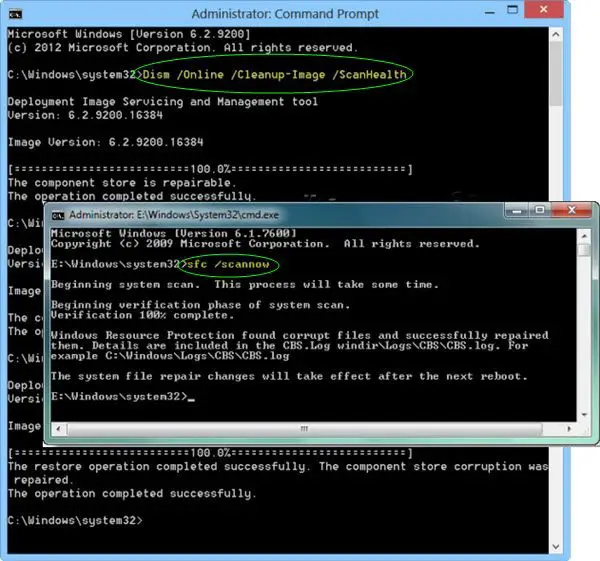
Uruchom DISM (Obsługa obrazów wdrożeniowych i zarządzanie nimi) oraz Skanowanie SFC (Kontroler plików systemowych). . Oba są narzędziami systemowymi natywnymi dla systemu operacyjnego Windows, które służą do naprawy uszkodzonego obrazu/plików systemu. DISM używa komponentu Windows Update do zastępowania uszkodzonych danych zdrowymi kopiami, podczas gdy SFC używa kopii z lokalnej pamięci podręcznej do naprawy uszkodzonych instancji — w związku z tym przed uruchomieniem skanowania DISM upewnij się, że komputer jest podłączony do stabilnego połączenia internetowego.
3] Ponownie zarejestruj plik LAPRXY.DLL
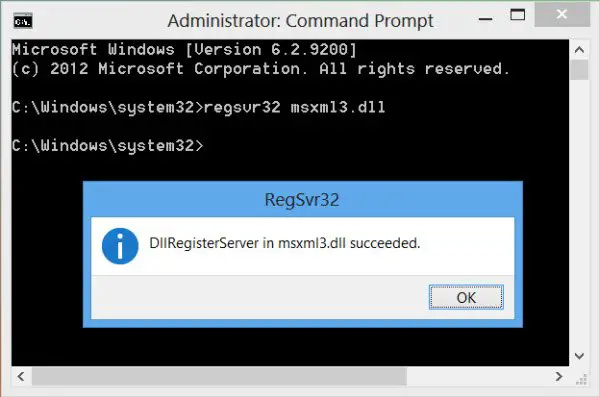
W przypadku niektórych użytkowników komputerów PC, których to dotyczy, będzie to konieczne ponownie zarejestrować plik DLL w systemie Windows 11/10, aby funkcje systemu znów działały poprawnie. Polecenie do użycia w pliku podniesione okno CMD Jest:
regsvr32 LAPRXY.DLLKiedy rejestrujesz lub ponownie rejestrujesz plik DLL lub OCX, po prostu dodajesz informacje do centralnego katalogu (Rejestru) do użytku przez system Windows. Informacje zazwyczaj zawierają „przyjazną nazwę” komponentu, która ułatwia korzystanie z niego z poziomu innego programu, oraz pełną ścieżkę do .dll Lub .ocx plik, który zawiera kod wykonywalny dla komponentu (pozwala to systemowi Windows na odnalezienie określonych funkcji w części, które są dostępne do użycia i wywołanie kodu wykonywalnego).
Czytać : RegSvr32, Błąd ładowania modułu w systemie Windows
4] Ręcznie pobierz i zastąp plik LAPRXY.DLL
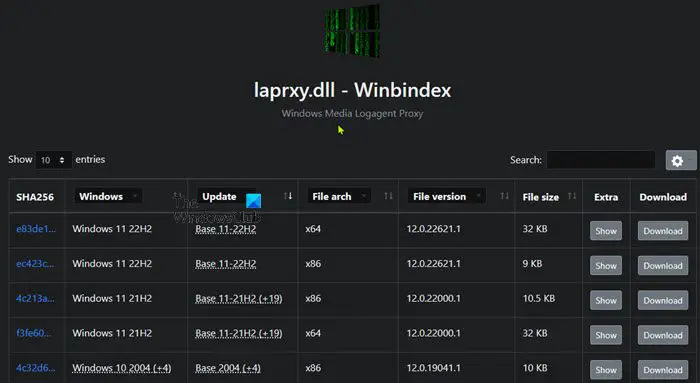
Ponieważ dany plik DLL jest zgłaszany jako brak lub nie został znaleziony przez system, możesz go ręcznie pobrać i umieścić w katalogu, w którym znajduje się program zgłaszający błąd. Jeśli to nie rozwiąże problemu, możesz również skopiować pobrany plik LAPRXY.DLL do swojego folder System32 lub SysWoW64 odpowiednio dla systemów 32-bitowych lub 64-bitowych systemów operacyjnych. W systemach operacyjnych Windows z architekturą 64-bitową plik DLL musi znajdować się (skopiowany) w obu katalogach.
W tym celu możesz pobierz plik z Winbindex — usługa umożliwiająca użytkownikom przeglądanie informacji o natywnych plikach systemu operacyjnego Windows 11/10 i pobieranie ich z serwerów firmy Microsoft.
5] Zresetuj lub zaktualizuj na miejscu Napraw lub wyczyść Zainstaluj system Windows
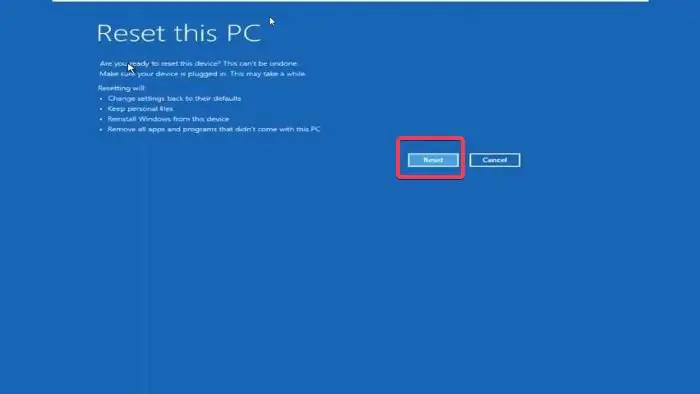
Jeśli problem pozostaje nierozwiązany w tym momencie, możesz użyć Zresetuj ten komputer aby zresetować każdy składnik systemu Windows i sprawdzić, czy to rozwiąże problem.
W przeciwnym razie możesz wykonać tzw Naprawa aktualizacji na miejscu który zresetuje tylko składniki systemu Windows, w tym dane rozruchowe, jednocześnie umożliwiając zachowanie wszystkich plików (w tym aplikacji, gier, multimediów osobistych, a nawet niektórych preferencji użytkownika).
Jeśli to nie pomogło, musisz to rozważyć czysta instalacja systemu Windows na swoim urządzeniu, na którym nie będziesz mógł przechowywać swoich plików, chyba że wcześniej wykonasz ich kopię zapasową przed zabiegiem.
Windows 10 zmień nazwę użytkownika
Mam nadzieję, że ten post okaże się pomocny!
Te posty mogą Cię zainteresować :
- Napraw brak PhysXLoader.dll lub nie znaleziono błędu
- Brak pliku AdbWinApi.dll lub nie został on znaleziony
- Brak lub nie znaleziono pliku Libcef.dll
Co powoduje, że pliki DLL znikają?
Na przykład podczas korzystania ze sprzętu, takiego jak drukarka, może pojawić się błąd braku pliku .dll. Ten błąd może być spowodowany starszą wersją sterownika, która nie jest kompatybilna ze zaktualizowanym plikiem .dll w twoim systemie, więc drukarka szuka niewłaściwego pliku .dll i nie może go znaleźć. Najłatwiejszym rozwiązaniem problemu brakującego błędu DLL jest uruchom ponownie komputer aby automatycznie naprawić problemy z pamięcią podręczną lub uruchomić SFC /skanuj teraz w celu zastąpienia brakujących lub nieprawidłowych plików DLL związanych z systemem.















